您想了解如何导入或导出古腾堡块吗?
WordPress 编辑器允许您将内容保存为自定义块,然后将其导出到另一个 WordPress 网站。如果您拥有多个网站或为客户创建网站,这可以为您节省大量时间。
在本文中,我们将向您展示如何轻松导出 WordPress Gutenberg 块并将其导入以在其他网站上使用。
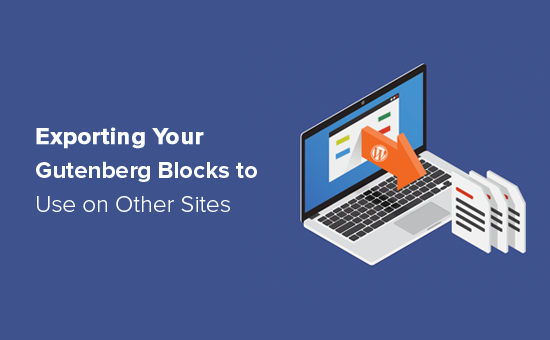
为什么要导入/导出 WordPress 古腾堡块?
WordPress 块编辑器允许您将内容添加为块,然后自定义这些块。例如,您可以使用按钮块创建号召性用语。
然后,您可以通过更改按钮的背景颜色、增大文本等方式使该按钮脱颖而出。如果您打算再次使用此内容,则可以将其保存为WordPress 中的可重用块。
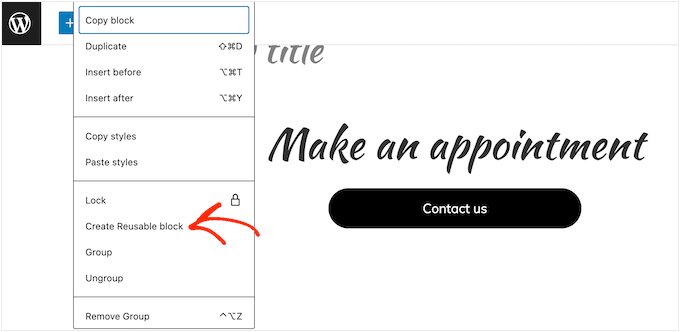
但是,您也可以导出这些可重用块,然后在其他网站上使用它们。如果您拥有多个网站或者您是为客户创建网站的WordPress 开发机构,这可以为您节省大量时间和精力。
话虽如此,让我们看看如何导入/导出 Gutenberg WordPress 块。
如何导入/导出 WordPress 古腾堡块
如果您还没有这样做,那么您需要将要导出的内容保存为可重用块。完成后,单击WordPress 内容编辑器内的“+”按钮。
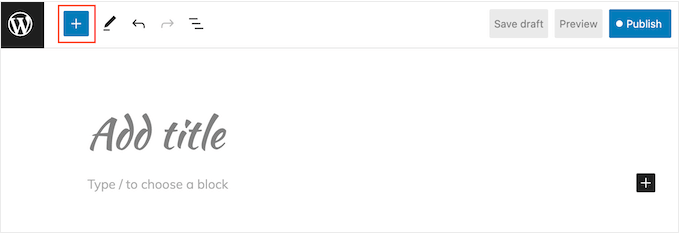
在出现的面板中,选择“可重复使用”图标。
然后,您可以单击“管理可重用块”。
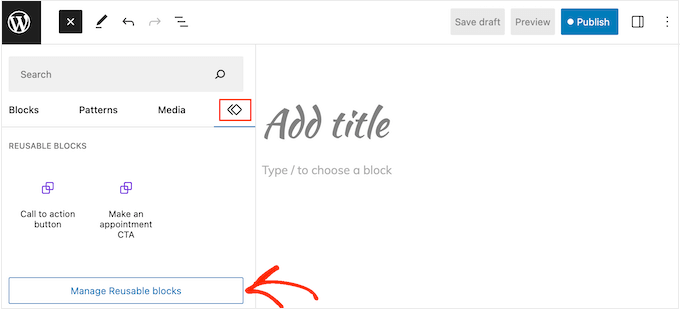
这将带您进入一个屏幕,您可以在其中看到所有可重复使用的块。
只需将鼠标悬停在要导出的块上,然后在出现“导出为 JSON”链接时单击它。
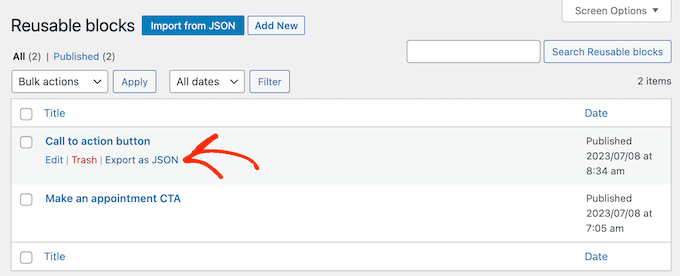
WordPress 现在会将该块作为 JSON 文件下载到您的计算机上。
要将块导入到另一个WordPress 博客或网站,只需登录该网站并打开内容编辑器即可。您现在可以按照上述相同的过程打开块管理屏幕。
这次,单击“从 JSON 导入”按钮。在出现的弹出窗口中,选择“选择文件”。
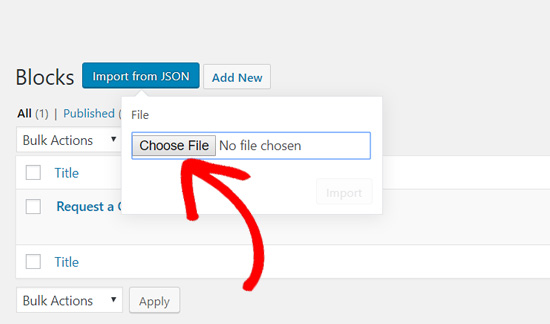
您现在可以选择之前下载的 JSON 文件。
之后,单击“导入”。
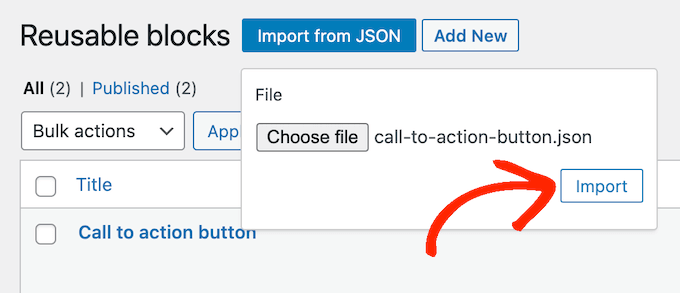
WordPress 现在将导入可重用块。
完成后,您可以在WordPress 网站上使用导入的块,就像使用任何其他可重用块一样。
我们希望本文能帮助您了解如何导入/导出 WordPress Gutenberg 块以在其他网站上使用。您可能还想查看我们专家精选的最佳拖放 WordPress 页面构建器,或了解如何为您的 WordPress 网站设置 Google Analytics 目标的指南。



